W modelu budynku można umieszczać wolnostojące komponenty.
- Otwórz widok projektu odpowiedni dla umieszczanego typu komponentu.
Biurko można na przykład umieścić w rzucie lub widoku 3D, ale nie w przekroju ani elewacji.
- Na wstążce kliknij jedną z następujących opcji:
- Karta Architektura
 panel Zbuduj
panel Zbuduj
 (Umieść komponent)
(Umieść komponent)
- Karta Konstrukcja
 panel Model
panel Model  lista rozwijana Komponent
lista rozwijana Komponent 
 (Umieść komponent)
(Umieść komponent)
- Karta Systemy
 panel Model
panel Model lista rozwijana Komponent
lista rozwijana Komponent
 (Umieść komponent)
(Umieść komponent)
- Karta Architektura
- W polu Wybór typu u góry palety Właściwości wybierz żądany typ komponentu.
Jeśli żądanej rodziny komponentów nie wczytano jeszcze do projektu, kliknij kolejno kartę Zmień | Umieść komponent
 panel Tryb
panel Tryb 
 Wczytaj rodzinę. Następnie przejdź do odpowiedniego folderu kategorii w oknie dialogowym Wczytywanie rodzin, wybierz rodzinę i kliknij przycisk Otwórz, aby dodać rodzinę do listy rozwijanej Wybór typu.
Wczytaj rodzinę. Następnie przejdź do odpowiedniego folderu kategorii w oknie dialogowym Wczytywanie rodzin, wybierz rodzinę i kliknij przycisk Otwórz, aby dodać rodzinę do listy rozwijanej Wybór typu.
- Jeśli wybrana rodzina komponentów jest zdefiniowana jako oparta na powierzchni lub oparta na płaszczyźnie roboczej (zobacz uwagę znajdującą się pod tą procedurą), kliknij jedną z następujących opcji na panelu Położenie (domyślnie wybrana jest ostatnio używana opcja) wyświetlanym na karcie Zmień | Umieść komponent:
 Umieść na płaszczyźnie pionowej. Ta opcja jest dostępna tylko dla niektórych komponentów i umożliwia umieszczanie tylko na płaszczyznach pionowych.
Umieść na płaszczyźnie pionowej. Ta opcja jest dostępna tylko dla niektórych komponentów i umożliwia umieszczanie tylko na płaszczyznach pionowych.
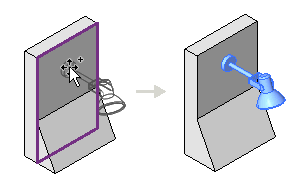
 Umieść na powierzchni. Ta opcja umożliwia umieszczanie na powierzchniach niezależnie od ich orientacji.
Umieść na powierzchni. Ta opcja umożliwia umieszczanie na powierzchniach niezależnie od ich orientacji.
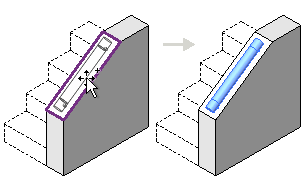
 Umieść na płaszczyźnie roboczej. Ta opcja wymaga, aby w widoku była zdefiniowana aktywna płaszczyzna robocza (zobacz temat Wyświetlanie płaszczyzny roboczej widoku). Element można umieścić w dowolnym miejscu na płaszczyźnie roboczej.
Umieść na płaszczyźnie roboczej. Ta opcja wymaga, aby w widoku była zdefiniowana aktywna płaszczyzna robocza (zobacz temat Wyświetlanie płaszczyzny roboczej widoku). Element można umieścić w dowolnym miejscu na płaszczyźnie roboczej.
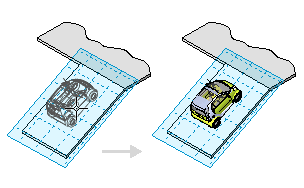
- W obszarze rysunku przesuwaj kursor, aż obraz podglądu komponentu znajdzie się w odpowiednim położeniu.
- W celu zmiany orientacji komponentu naciśnij klawisz Spacja, aby obracać obraz poglądu w dostępne opcje położenia.
- Kiedy obraz podglądu znajdzie się w odpowiednim położeniu i orientacji, kliknij, aby umieścić komponent.
Po umieszczeniu komponentu można określić, że będzie się on przemieszczał przy przemieszczaniu się sąsiedniej ściany. Zobacz temat Przesuwanie linii i komponentów za pomocą ścian.
Uwaga: Sposób umieszczenia komponentu zależy od sposobu pierwotnego zdefiniowania rodziny komponentów. Zobacz temat Wybieranie szablonu rodziny.